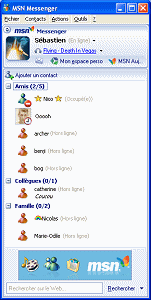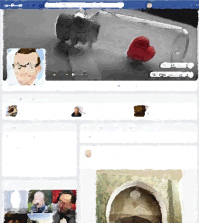Organiser les contacts dans MSN Messenger
Au fur et à mesure de votre utilisation de MSN Messenger, les contacts s’accumulent. A un point que vous commencez à avoir du mal à vous y repérer. Heureusement, le logiciel vous permet d’organiser vos contacts en les classant par catégories.
Première étape : activer la gestion par groupes
Vous devez avant tout, activer la présentation des contacts par groupe. Déroulez donc le menu Contacts de la fenêtre principale de MSN Messenger, sélectionnez Trier mes contacts par puis cliquez sur Groupes.
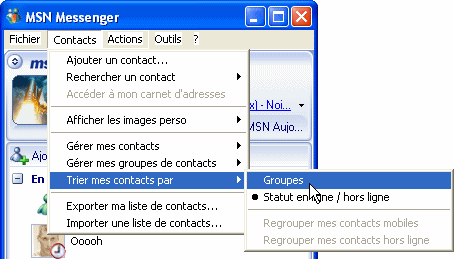
Vous remarquez alors que 3 groupes apparaissent par défaut dans la fenêtre des contacts : Amis, Collègue et Famille. Ces groupes sont initialement vides.
Deuxième étape : créer ou modifier les groupes de contacts
Vous pouvez bien entendu créer de nouveaux groupes pour un classement plus précis de vos contacts, changer la dénomination d’un groupe si celle-ci ne vous plaît pas, voire supprimer un groupe si vous ne l’utilisez pas. Déroulez à cet effet le menu Contacts de la fenêtre principale de MSN Messenger, cliquez sur Gérer mes groupes de contacts, et sélectionnez une tâche : Créer un groupe, Supprimer un groupe ou Renommer un groupe.
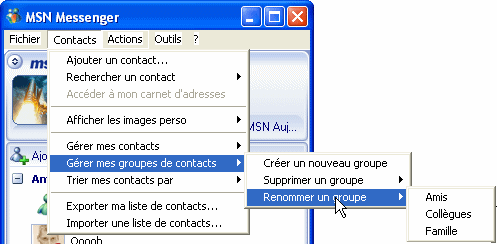
Vous pouvez aussi cliquer directement du bouton droit de la souris dans la fenêtre pricnipale sur le nom d’un groupe que vous voulez supprimer ou dont vous voulez changer le nom.
Troisième étape : classer les contacts
Pour affecter un contact à un groupe, c’est simple, il suffit dans la fenêtre principale du logiciel de faire glisser le contact dans ce groupe : cliquez donc sur le nom ou l’icône du contact, maintenez le bouton de la souris enfoncé et déplacez-vous jusqu’au groupe choisi. Relachez alors ! Renouvelez l’opération pour chacun de vos contacts.
L’ensemble de vos contacts est alors classé !